Wer Ubuntu 15.10 auf dem Lenovo ThinkPad YOGA 260 installieren möchte, stößt bereits beim Versuch, ein Linux-Live-Medium zu booten, auf das erste Problem: einen schwarzen Bildschirm nach der Auswahl im Grub Bootmenü. Verursacher ist der verbaute 6th Gen Intel-Prozessor der Skylake-Generation, dessen neuer Stromsparmechanismus (noch) nicht unterstützt wird. Um dennoch Ubuntu 15.10 booten und installieren zu können, muss im Auswahlmenü mittels der Taste „e“ ein Bootparameter (z.B. nach dem Parameter „quiet“) ergänzt werden:
intel_pstate=no_hwp
Mit Strg+x booten wir die veränderte Konfiguration. Jetzt funktioniert zwar der neue Stromsparmechanismus nicht, aber immerhin läuft GNU/Linux. Damit das Parameter nicht bei jedem Boot von Hand eingegeben werden muss, trägt man den Parameter entsprechend in „/etc/default/grub“ ein und lässt das Grub-Menü neu erstellen:
sudo grub-mkconfig -o /boot/efi/grub/grub.cfg
Mit der Standardinstallation von Ubuntu 15.10 wir die Intel WLan-Karte 8260 leider nicht erkannt. Abhilfe schafft das Nachinstallieren von Kernel 4.4. Dafür einfach die Pakete linux-image-4.4-generic, linux-headers-4.4-generic und linux-headers-4.4-all herunterladen und installieren
sudo dpkg -i *.deb
Nach einem Neustart läuft die WLan-Karte dann problemlos. Allerdings zeigt uns journalctl immer noch Firmware Fehlermeldungen: es fehlen die ucode Dateien von iwlwifi-8000C-14 bis iwlwifi-8000C-19. Um an die Dateien zu kommen, einfach mehrmals den folgenden Downloadlink benutzen und die Nummer vor „.ucode“ jeweils anpassen: https://git.kernel.org/cgit/linux/kernel/git/iwlwifi/linux-firmware.git/plain/iwlwifi-8000C-19.ucode. Dann alle ucode-Dateien nach „/lib/firmware/“ verschieben.
Das Journal zeigt auch für die Grafikkarte eine noch fehlende Firmware-Datei: „i915/skl_guc_ver4.bin“. Zwar kann man auch diese einfach downloaden und nach „/lib/firmware/i915“ verschieben. Die Fehlermeldung bleibt bei mir aber sowohl mit „*ver4.bin“ als auch einer als ver4.bin mit Symlink verknüpften „*ver4_3.bin“ bestehen.


 In der Konsequenz bleibt GNU/Linux bei mir jetzt da, wo es als komfortable Lösung hingehört: mit OpenELEC als MediaPlayer auf einem RaspBerry Pi 2, mit Baikal als CalDAV/CardDAV-Server auf einem RaspBerry Pi 1 und zur schnellen Verfügbarkeit, wenn man doch mal etwas rumspielen will, mit Manjaro in der VirtualBox. Auf dem Desktop bleibt es dagegen weiterhin bei OS X. Das ist weder eine perfekte noch eine ideale Lösung (und aus Open Source Gesichtspunkten für mich eigentlich auch keine wirklich erwünschte), aber eine, die für mich (eigentlich schon seit einigen Jahren) gut (genug) funktioniert. Die Zeit und den Aufwand für die bisherigen GNU/Linux-Notebook-Experimente investiere ich zukünftig lieber in andere Projekte.
In der Konsequenz bleibt GNU/Linux bei mir jetzt da, wo es als komfortable Lösung hingehört: mit OpenELEC als MediaPlayer auf einem RaspBerry Pi 2, mit Baikal als CalDAV/CardDAV-Server auf einem RaspBerry Pi 1 und zur schnellen Verfügbarkeit, wenn man doch mal etwas rumspielen will, mit Manjaro in der VirtualBox. Auf dem Desktop bleibt es dagegen weiterhin bei OS X. Das ist weder eine perfekte noch eine ideale Lösung (und aus Open Source Gesichtspunkten für mich eigentlich auch keine wirklich erwünschte), aber eine, die für mich (eigentlich schon seit einigen Jahren) gut (genug) funktioniert. Die Zeit und den Aufwand für die bisherigen GNU/Linux-Notebook-Experimente investiere ich zukünftig lieber in andere Projekte.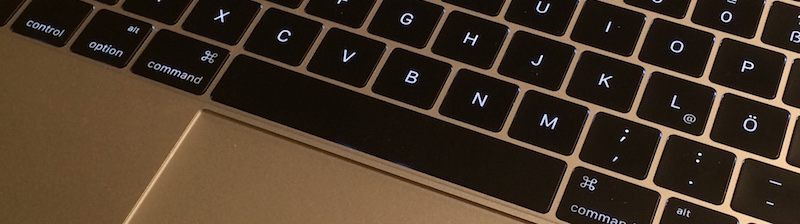
 Mit dem kleinen (aber nicht gerade übersichtlichen) Public Domain Programm kann fast beliebiges Remapping von Tasten betrieben werden. Ausgenommen ist das Umbelegen von Systemsondertasten (wie etwa Caps Lock/Feststelltaste – dafür müsste man Karabiner mit
Mit dem kleinen (aber nicht gerade übersichtlichen) Public Domain Programm kann fast beliebiges Remapping von Tasten betrieben werden. Ausgenommen ist das Umbelegen von Systemsondertasten (wie etwa Caps Lock/Feststelltaste – dafür müsste man Karabiner mit